近期有不少小伙伴都更新了Windows11系统,但是有不少小伙伴在使用的过程中感觉还是没有win10好用,于是想要将win11回退win10,那么下面我们来看看win11系统怎么退回win10的教程。
方法一:使用win11系统的回滚功能
1、如果升级win11系统还没超过十天,那么可以直接点击win11系统桌面底部的“开始菜单”。
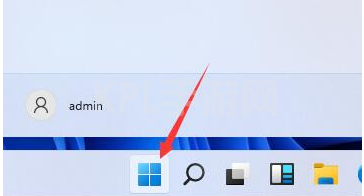
2、选择“设置”进入。
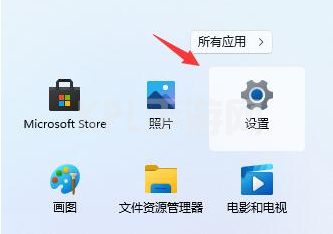
3、然后在设置的左边栏中找到进入“windows更新”。
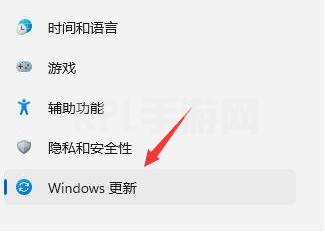
4、然后在更多选项下点击“高级选项”进入。
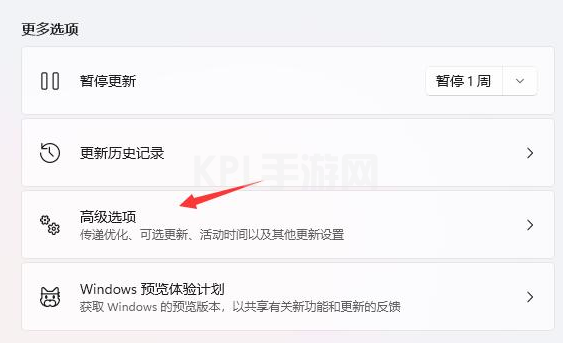
5、选择“恢复”进入。
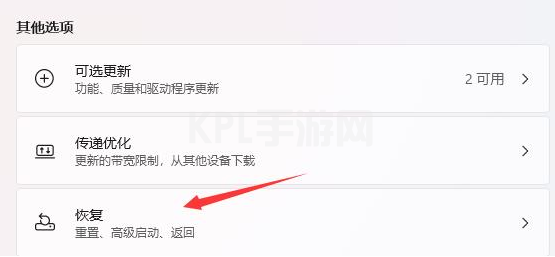
6、就可以点击历史windows版本右边的“返回”按钮,即可进入回退win10的步骤,耐心等待回退win10系统成功即可。
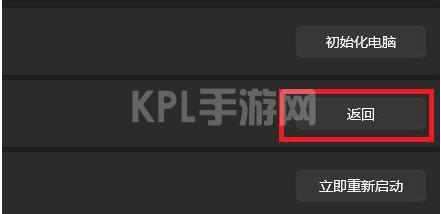
方法二:直接重装win10系统
如果升级win11系统超过了10天就无法使用恢复回滚的方法返回了,那就只能重装系统了 。可以借助工具一键快速重装回win10系统,具体的步骤可以参照:小白一键重装win10系统教程。
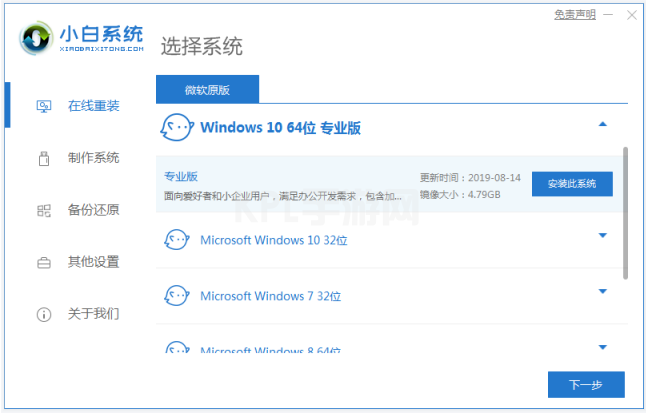
以上便是win11系统怎么退回win10的教程,有需要的小伙伴可以参照教程操作。





























